Den mest åbenlyse måde at beskytte en side mod uønskede besøgende på er at indstille en adgangskode. Dette kan gøres både ved hjælp af et hvilket som helst af serverens scriptsprog og ved hjælp af Apache-webserveren som standard. Den anden mulighed kræver ikke kendskab til programmeringssprog, så vi overvejer, hvordan man beskytter en side ved hjælp af en webserver.

Instruktioner
Trin 1
Opret først en separat mappe på serveren for de sider, der skal beskyttes, og flyt alle beskyttede sider derhen. Hvis alle sider på webstedet er beskyttet, kan dette trin springes over.
Trin 2
Den beskyttede mappe skal indeholde en fil med navnet.htaccess, der indeholder instruktioner til webserveren. Serversoftwaren følger, når man anmoder om et dokument fra en mappe (webside eller enhver anden fil), direktiverne fra.htaccess-filen. Den skal indeholde instruktioner for at kræve, at en uautoriseret besøgende indtaster et brugernavn og en adgangskode. Opret en tom fil i en hvilken som helst teksteditor (standard notesblok er fint), og indtast følgende direktiver i den: AuthType Basic
AuthName "Denne side er beskyttet!"
AuthUserFile /usr/your_host/your_site/.htpasswd
kræve gyldig bruger Den første linje (AuthType Basic) fortæller serveren, at dokumenter til denne og alle undermapper kun skal serveres til en autoriseret besøgende. Den anden linje (AuthName "Denne side er beskyttet!") indeholder den tekst, der vises på inputformularens login og adgangskode. Indtast den tekst, du har brug for uden brug af anførselstegn ("). Den tredje linje (AuthUserFile /usr/your_host/your_site/.htpasswd) indeholder stien til filen, der gemmer login og adgangskoder til godkendelse af besøgende. Dette skal være den" absolutte sti "- fra rodkataloget på din konto på serveren, der angiver det fulde katalogtræ. På webservere, der hoster internetsider, ser det normalt ud som / pub / hjem / kontonavn / mappenavn / filnavn. Den fulde sti til dit websted fra serverens rod kan være Du kan finde ud af det i webstedets administrative panel. Du kan f.eks. finde ud af ved hjælp af kommandoen phpinfo () på PHP-sproget eller blot ved at bede den tekniske support fra din hosting. kræve gyldig bruger) indeholder et mærke, der intet andet end det korrekte par login / adgangskode til adgang til dokumenter i denne mappe ikke kræves af den besøgende. I en mere kompleks version har dette direktiv evnen til at specificere kravet om, at brugeren (mere præcist, hans login) tilhører Enhver specifik gruppe. For eksempel kan du opdele brugere i administratorer og almindelige brugere. Hver sådan gruppe kan have forskellige rettigheder til at få adgang til dokumenter i forskellige mapper.
Trin 3
Gem den oprettede fil som.htaccess. For at forhindre, at teksteditoren automatisk tilføjer.txt-udvidelsen, når du gemmer en fil, skal du vælge punktet "Alle filer" i rullelisten "Filtype" i dialogboksen Gem.
Trin 4
Filen, der indeholder adgangskoder til godkendelse af besøgende, hedder normalt ".htpasswd", men dette er ikke en obligatorisk regel - du kan også give den andre navne. For at oprette denne fil skal du bruge et specielt program kaldet htpasswd.exe. Dette er nødvendigt, fordi adgangskoder i filen er gemt i en specielt krypteret form - dette er hvad programmet gør ved at oprette.htpasswd-filen. Hvis en Apache-server er installeret på din computer, kan du tage programmet fra mappen usrlocalapachein, hvis ikke - for eksempel her - https://www.intrex.net/techsupp/htpasswd.exe Kør adgangskodefilgeneratoren fra kommandolinjen. I Windows XP er det praktisk at gøre det sådan: placer htpasswd.exe i en separat oprettet mappe, højreklik på mappen og vælg "Kør kommandolinje her" i den menu, der vises. I kommandolinieterminalen skal du indtaste: htpasswd -cm.htpasswd user_1htpasswd her er navnet på det program, der skal køres; -cm er en modifikator, der angiver, at en ny adgangskodefil skal oprettes;.htpasswd er navnet på den fil, der skal oprettes; bruger_1 er brugernavnet på den bruger, der føjes til den nye fil Tryk på Enter, og du bliver bedt om at indtaste og bekræfte en adgangskode til bruger_1. Efter indtastning og bekræftelse af adgangskoden opretter programmet en.htpasswd-fil i sin mappe, der indeholder et login / kodeordspar. For at tilføje følgende brugere til den oprettede fil i kommandolinieterminalen gentages den samme procedure, men i stedet for cm modifikator, indtast kun -m. Det er muligt at læse en ret detaljeret hjælp til programmet htpasswd.exe, hvis du indtaster: htpasswd.exe /
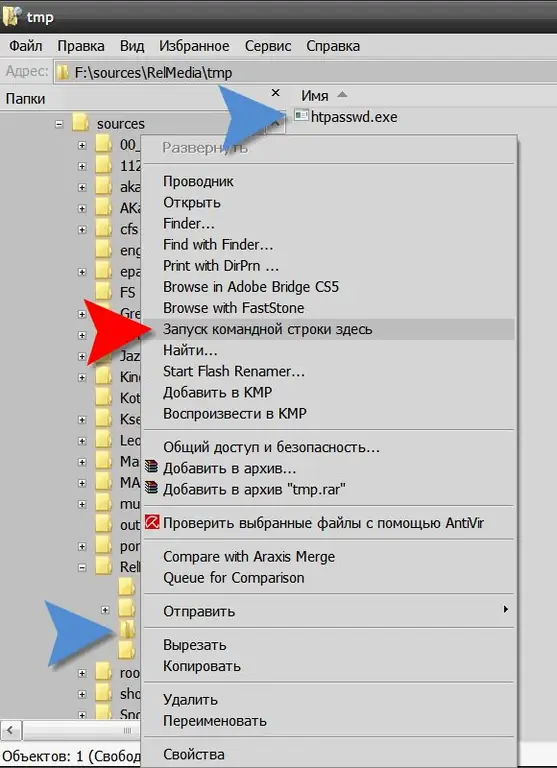
Trin 5
Upload begge oprettede filer (.htaccess og.htpasswd) til serveren på dit websted via filhåndteringen i administrationspanelet eller en hvilken som helst FTP-klient. Htaccess-filen skal placeres i den samme mappe, hvor beskyttede sider er gemt. Og.htpasswd-filen skal gemmes i mappen, den sti, som du indtastede for den i htaccess. Som regel gemmes adgangskodefiler i et bibliotek, der ligger et niveau over rodmappen på webstedet. Dette gøres, så filen ikke kan tilgås fra internettet.







